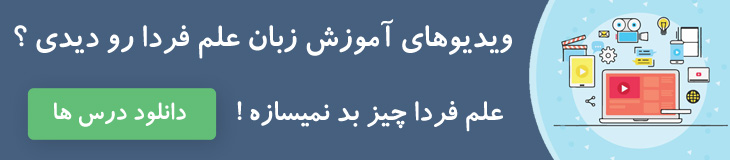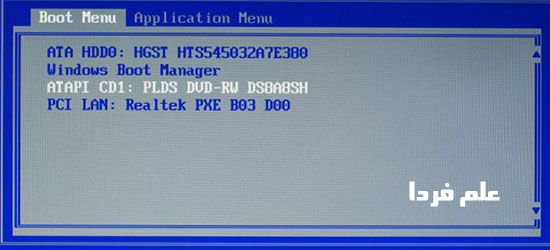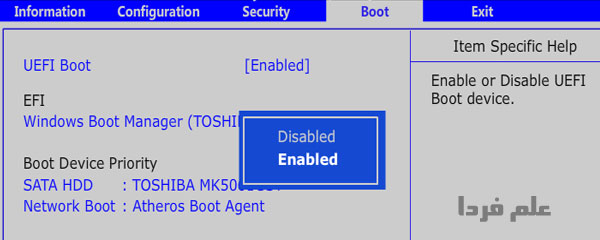تاریخ انتشار : 06 خرداد 1393
بایوس لپ تاپ لنوو یکی از مسائلی است که با ورود برخی مدل های جدید از لپ تاپ های لنوو سر زبون ها افتاده و دوستانی که قصد تعویض ویندوز لپ تاپ های لنوو مثل G500 ، G510 و Z510 رو داشتن احتمال خیلی زیاد به این مسئله برخورد کردن که مثل لپ تاپ و یا کامپیوترهای دیگه نمیشه با زدن کلید Del به صفحه تنظیمات بوت و بایوس لپ تاپ لنوو رفت . مشکل خیلی ساده حل میشه .
چگونه به صفحه بوت و بایوس لپ تاپ لنوو بریم ؟
خب در لپ تاپ های دیگه کلید هایی مثل f2 یا del یا ESC شما رو به تنظیمات بایوس لپ تاپ می بره یا کلید F12 در بیشتر لپ تاپ ها منیوی بوت یا Boot Option رو باز میکنه . اما در لپ تاپ های لنوو شما از کلید ESC تا F12 هر کدوم رو و به هر شکلی که دوست دارید بزنید هیچ اتفاقی نمیفته . حتی در برخی لپ تاپ های لنوو که کلید های تابعی یا به انگلیسی Function Keys با کلید Fn فعال میشن هم نمی تونید به صفحه بایوس لپ تاپ لنوو برید . ( منظورم گرفتن کلید fn و زدن دکمه های f12 یا f2 هست ) . هرچند توصیه میکنم اول از همه همین کلید ها رو چه با گرفتن fn و چه بدون fn تست کنید و اگر به بن بست روحی رسیدید سراغ روشی برید که الان میگم .
برای اینکه به بایوس لپ تاپ لنوو وارد بشید باید لپ تاپ رو خاموش کنید و دکمه NOVO که در بین دریچه فن و جک شارژر لپ تاپ لنوو قرار گرفته ( البته در z510 ) رو بزنید . در لپ تاپ های دیگه لنوو هم همینطوره ، باید دنبال دکمه novo یا Onekey Recovery بگردید . شکلش همینه که پایین می بینید .
نمای جانبی لنوو z510 – دکمه novo برای رفتن به بایوس لپ تاپ لنوو
در برخی مدل های دیگه از لنوو این دکمه کنار دکمه پاور وجود داره . خلاصه دنبال این دکمه روی لپ تاپ لنووی خود بگردید .
دکمه novo روی لپ تاپ لنوو G500
با زدن این دکمه در حالتی که لپ تاپ لنوو خاموش باشه ، لپ تاپ روشن میشه و تصویری مثل شکل زیر میبینید که ۴ تا گزینه داره . گزینه اول که ویندوز به صورت معمولی بالا میاد ، گزینه دوم وارد بایوس لپ تاپ لنوو میشید . گزینه سوم برای انتخاب بوت هست و گزینه چهارم هم برای ریکاوری یا برگردوندن لپ تاپ و تنظیمات پارتیشن به حالت اولیه کارخانه هست .
منیوی دکمه novo برای بوت و بایوس لپ تاپ لنوو
در عکس زیر نمایی از منیوی بوت یا همون بوت آپشن رو می بینید که می تونید گزینه DVD رو برای نصب ویندوز انتخاب کنید .
Boot Option در لپ تاپ های لنوو
در شکل زیر هم صفحه بایوس لپ تاپ لنوو رو مشاهده میکنید که می تونید تنظیمات وایرلس ، امنیتی ، نوع بوت و … رو انجام بدید .
نمایی از بایوس لپ تاپ لنوو z510
خب اینم از این ، به همین سادگی مشکل رفتن به بایوس لپ تاپ لنوو حل میشه . مورد داشتیم طرف نمی تونسته بره تو تنظیمات بوت و بایوس ، رفته فروخته لپ تاپشو ! یعنی در همین حد ! . راستی دوستان ، پیشنهاد میکنم دوره های انگلیسی علم فردا رو تهیه کنید ، دنیاتون عوض میشه ! خیلی فرقه بین کسی که انگلیسی میدونه و نمیدونه !
حتما مطالب زیر رو هم بخونید
دوره آموزش زبان انگلیسی علم فردا
بیش از 27 ساعت آموزش ویدیویی به زبان فارسی
- ■ آموزش اصول تلفظ در زبان انگلیسی
- ■ آموزش انواع واژه ها + کاربرد و طرز استفاده از اونا
- ■ آموزش ساخت جملات پایه ای و مهم در زبان انگلیسی
- ■ آموزش استفاده از صفت ها در انگلیسی
- ■ آموزش زمان های مختلف
- ■آموزش جمله سازی با روش بسیار ساده!
دسته بندی
موضوعات مرتبط
محمدرضا امين زاده هستم ، مهندس الكترونيك و سردبير مجله علم فردا . علاقه زیادی به سخت افزار دارم ، اگه فرصتی بمونه در زمینه ادیت فیلم و تصویر و طراحی رابط کاربری وب و اندروید مطالعه و تمرین می کنم .
حمایت از علم فردا
نوشتن مطالب آموزشی به زبان ساده و قابل فهم برای همه ، کار بسیار سختیه . از طرفی ، نگهداری یک وب سایت آموزشی خرج داره ! اگر براتون امکان داره لطفا با پرداخت مبلغ کمی در هزینه های سایت سهیم باشید تا ما هم بتونیم با خیال راحت براتون بنویسیم و به سوال ها تون پاسخ بدیم . حمایت مالی از علم فردا